使用非凡的方法在 Mac 上恢复 Word 文档
 更新于 欧丽莎 / 07年2022月09日20:XNUMX
更新于 欧丽莎 / 07年2022月09日20:XNUMX我无意中删除了我 Mac 电脑上的 word 文档并且没有保存它们的副本。 如何在没有自动恢复的情况下恢复 Mac 上未保存的 Word 文档?
Word文档在人们的生活中扮演着重要的角色,尤其是在这个时代。 无论是为了学校、工作还是个人目的,它们在很多方面都非常有用。 当你在低年级时,你用它来做简单的作业,直到你在大学里做论文和其他研究。 那么毕业之后,Word文档也是你做简历的手段。 稍后,您用它来传递工作要求和其他与工作相关的文档。 因此,保存在 Mac 上的文档是您职业生涯中必不可少的工具。
但是,您保存在设备上的所有这些文档可能会在眨眼间消失。 您已经研究了几个月的论文? 只要一招不对,它就会烟消云散。 造成这种情况的一个常见原因是意外删除。 由于这个问题,许多使用任何设备的人都会遭受数据丢失的困扰。 另一个原因是系统或程序崩溃。 当您的计算机突然出现延迟时,您可能正在编写一份重要文档。 然后你知道的下一件事是,程序崩溃,不允许你保存你的工作。
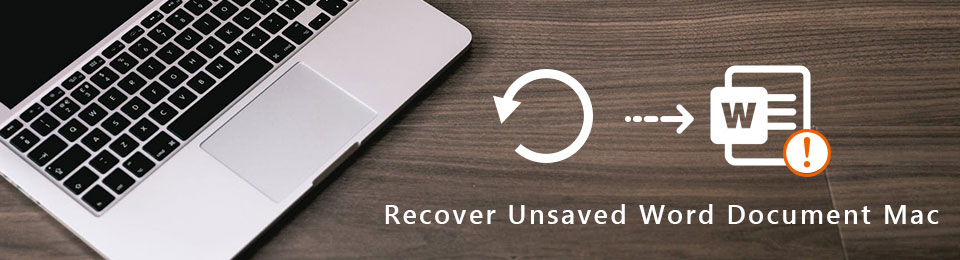
无论您现在面临什么问题,我们都知道数据丢失是可能发生的最糟糕的事情。 不过不用担心了。 在本文中,我们将帮助您了解如何在 Mac 上恢复未保存的 Word 文档。 是否启用自动恢复并不重要。 或者您是否保存了备份。 本文将为您提供返回 Word 文档的最有效的工具和方法。

指南清单
第 1 部分。如何使用 FoneLab Mac 数据检索器恢复未保存的 Word 文档 Mac
在撰写本文时, FoneLab Mac 数据检索器 被认为是最值得信赖的第三方数据恢复工具。 该程序可以专业地恢复几乎任何数据类型,包括文档。 但即使具备这种能力,您也不需要高级或专业知识来操作此工具。 FoneLab Mac数据检索器 有一个简单的界面,让您即使在第一次使用时也能了解它的功能。
FoneLab数据检索器-从计算机,硬盘驱动器,闪存驱动器,存储卡,数码相机等中恢复丢失/删除的数据。
- 轻松恢复照片,视频,文档和更多数据。
- 恢复之前预览数据。
请遵守以下说明,以获取有关如何恢复已删除的 Word 文档的知识 FoneLab Mac 数据检索器:
浏览 FoneLab Mac Data Retriever 的网站以找到 免费下载 按钮。 它是一个带有 Apple 标志的橙色标签。 单击它可在您的 Mac 计算机上获得软件文件的副本。 完成后,将其拖动或移动到 应用领域 文件夹并启动程序。
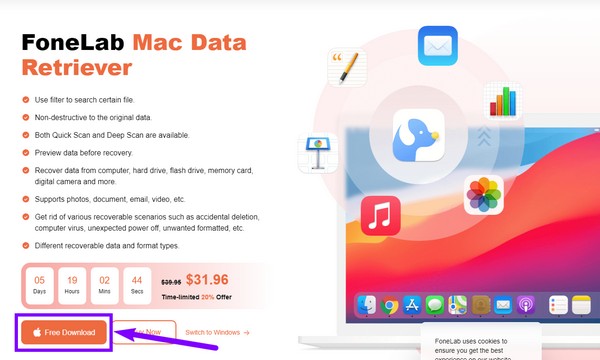
FoneLab Mac Data Retriever 的主界面将欢迎您。 选择 Start 开始 下的标签 Mac数据恢复 Mac 计算机上丢失文件的功能。
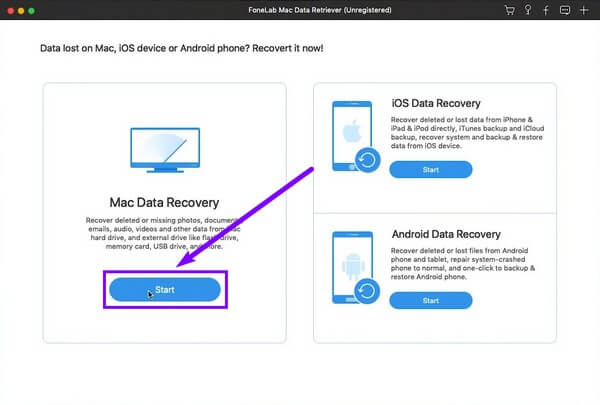
在以下界面上,将显示 FoneLab Mac Data Retriever 支持的数据类型。 勾选的复选框 文件. 在其下方,选择上次保存的位置,然后单击 Scan 扫描 按钮。
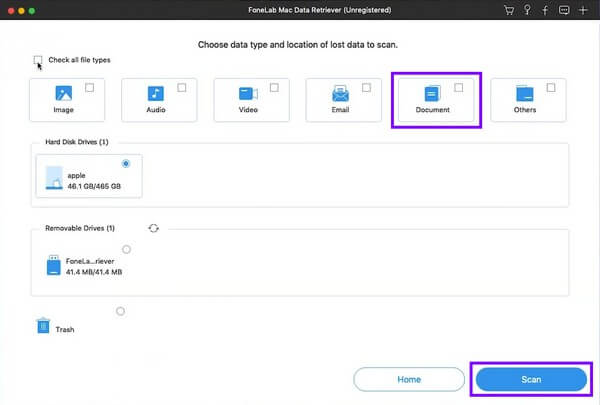
当您浏览下一个界面时,您的文档文件夹将显示出来。 从那里,选择您要恢复的所有文档。 然后点击 恢复 带回您的数据。
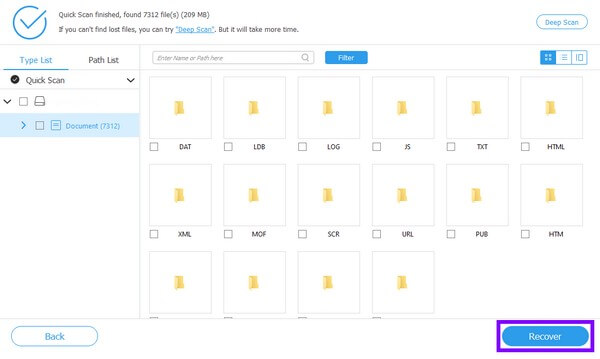
第 2 部分。如何通过临时文件恢复未保存的 Word 文档 Mac
临时文件是临时文件的简称。 当应用程序正在运行或创建永久文件时,您的系统使用这些文件来保存数据。 像 Word 这样的程序会保留临时文件以避免数据丢失。 这样,如果您丢失了 Mac 上的信息或其他数据,您可以将它们转换回来。 但请记住,如果您不熟悉终端的使用,此方法可能很危险。 一次错误的输入或点击可能会导致您的 Mac 出现问题,因此您必须小心。
请遵守以下说明以获取有关如何通过临时文件恢复未保存的 Word 文档的知识:
前往应用程序文件夹并打开 Mac 上的终端程序。
之后,键入命令 裁谈会 $TMPDIR,然后按 退货. 输入 ls 以显示要显示的文件。 然后访问未保存的 Word 文档的临时文件文件夹。
找到丢失的 Word 文档并将文件保存到新位置以恢复文件。
FoneLab数据检索器-从计算机,硬盘驱动器,闪存驱动器,存储卡,数码相机等中恢复丢失/删除的数据。
- 轻松恢复照片,视频,文档和更多数据。
- 恢复之前预览数据。
第 3 部分。如何使用自动恢复恢复未保存的 Word 文档 Mac
恢复未保存的 Word 文档的另一种方法是通过自动恢复。 顾名思义,此方法会自动恢复您的文件,即使您不保存它们也是如此。 它是 Microsoft Word 的一项功能,默认情况下处于启用状态。 它每十分钟保存一次你的工作副本,但如果你想每隔更长或更短的几分钟自动保存一次,你可以更改它的设置。 但是,如果您已经丢失了文档但未启用自动恢复,则此方法不适合您。 您可以继续使用以下方法。
按照以下说明使用自动恢复功能在 Mac 上的 Word 中恢复未保存的文档:
使用 Mac 上的搜索栏搜索自动恢复。 保存在其上的文件列表将显示在文件夹中。
找到您要恢复的文稿或文件,然后双击它。 在 Microsoft 界面的左上角,单击 文件,然后选择 另存为 从下拉菜单中选择。
重命名该文件并将其再次保存在您的 Mac 计算机上。
第 4 部分。如何从垃圾桶中恢复未保存的 Word 文档 Mac
当用户丢失文件时,垃圾桶是 Mac 上访问次数最多的恢复文件夹。 当您删除文稿或其他数据时,它们可能会自动移至废纸篓,而不会从 Mac 中完全移除。 因此,您可以根据需要恢复文件。 但是,如果您已经清除了垃圾箱,则此方法对您不起作用。
按照以下说明从垃圾箱中恢复未保存的 Word 文档:
从访问您的 Mac 的垃圾桶 码头.
选择要恢复的文档。 右键单击它们,然后选择 放回去 将文件还原到其原始文件夹。
FoneLab数据检索器-从计算机,硬盘驱动器,闪存驱动器,存储卡,数码相机等中恢复丢失/删除的数据。
- 轻松恢复照片,视频,文档和更多数据。
- 恢复之前预览数据。
第 5 部分。有关在 Mac 上恢复未保存的 Word 文档的常见问题解答
1. 有没有可以恢复邮件的恢复工具?
是的,有,而且您不需要找很远就能找到。 FoneLab Mac 数据检索器 能够 恢复电子邮件 除了文档和其他数据类型。
2. 我可以恢复未保存在 Windows 上的 Word 文档吗?
是的你可以。 与 Mac 一样,Windows 也有多种恢复文档的方法。 这包括名为 FoneLab数据检索器 本文中提到的,也可在 Windows 上使用。
3. FoneLab Mac Data Retriever 是否能够从存储卡中恢复数据?
是的。 FoneLab Mac 数据检索器 可以从各种设备恢复数据,包括存储卡、闪存驱动器、硬盘驱动器、相机和计算机。 不仅如此,它还可以 从 Android 手机恢复数据 和iOS设备。
下面是一个视频教程供参考。
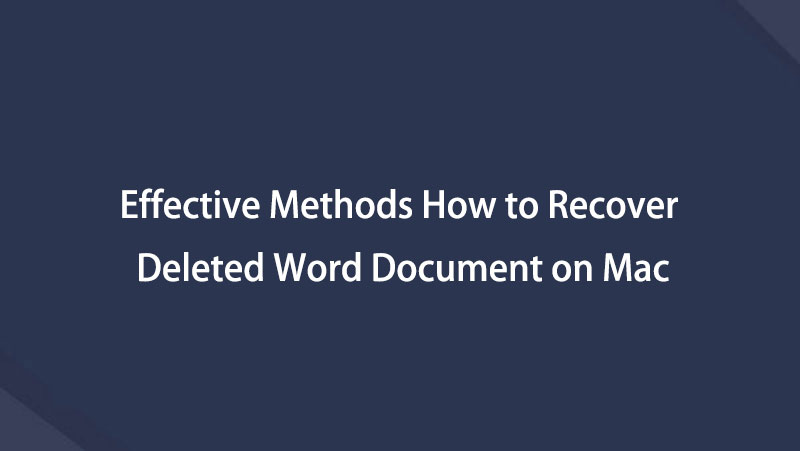

如果您对您的 Mac 计算机有任何疑问,可以在下方发表评论或访问 FoneLab Mac 数据检索器 寻求解决办法的网站。
FoneLab数据检索器-从计算机,硬盘驱动器,闪存驱动器,存储卡,数码相机等中恢复丢失/删除的数据。
- 轻松恢复照片,视频,文档和更多数据。
- 恢复之前预览数据。
